Si të shikoni paraprakisht dokumentin tuaj Word 2013 përpara printimit

Zbuloni se si të shikoni paraprakisht dokumentin tuaj Word 2013 përpara printimit për të shmangur surprizat e pakëndshme.
Office 2011 për Mac përfshin PowerPoint, një mjet thelbësor për prezantime. Pamja e klasifikimit të rrëshqitjes në PowerPoint 2011 për Mac (zgjidhni View→ Slide Renditer) përdoret për disa qëllime. Mund ta përdorni për të kryer detyrat e mëposhtme:
Organizoni dhe rirenditni rrëshqitjet tuaja duke i tërhequr në rendin e duhur.
Organizoni prezantimin tuaj duke grupuar rrëshqitjet në seksione të veçanta.
Organizoni prezantimin tuaj si një tabelë tregimi.
Kopjoni, ngjitni, kopjoni dhe fshini rrëshqitjet.
Zgjidhni sllajde sekuenciale ose josekuenciale.
Fshih dhe shfaq rrëshqitjet e zgjedhura.
Kontrolloni efektet e tranzicionit që luhen kur prezantimi juaj kalon nga një rrëshqitje në tjetrën.
Vendosni dhe rregulloni oraret e rrëshqitjes.
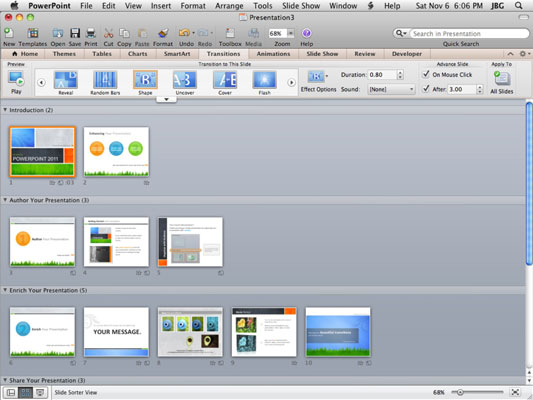
Këtu janë disa udhëzime që mund t'ju ndihmojnë të zgjidhni rrëshqitjet në pamjen e klasifikimit të rrëshqitjes:
Për të zgjedhur një rrëshqitje, klikoni rrëshqitjen.
Për të zgjedhur një sërë rrëshqitjesh, mbani të shtypur butonin (majtas) të miut ndërkohë që tërhiqni nëpër dhe mbi rrëshqitje si një kordon. Zvarritja në një drejtim diagonal mund të jetë e dobishme.
Për të zgjedhur një gamë të afërt të rrëshqitjeve, klikoni rrëshqitjen e parë, mbani të shtypur tastin Shift dhe më pas klikoni rrëshqitjen e fundit.
Për të zgjedhur rrëshqitje të shumta, jo të lidhura, mbani të shtypur tastin Command dhe më pas klikoni sllajdet që dëshironi të zgjidhni.
Për të zgjedhur të gjitha rrëshqitjet në prezantim, shtypni Command-A ose zgjidhni Edit → Select All, ose klikoni butonin All Slides në Shirit.
Për të zgjedhur të gjitha, përveç disa rrëshqitjeve, fillimisht zgjidhini të gjitha dhe më pas kliko me komandën mbi rrëshqitjet individuale për t'i çzgjedhur.
Ndryshimi i renditjes së rrëshqitjes është i lehtë me zvarritje dhe lëshim. Thjesht zgjidhni një ose më shumë rrëshqitje dhe më pas tërhiqni ato përpara rrëshqitjes ku dëshironi të futen. Ndërsa zvarriteni, rrëshqitjet riorganizohen vetë.
Këtu janë tre mënyra për të shtuar një rrëshqitje të re pas rrëshqitjes aktive në prezantimin tuaj:
Klikoni në skedën Faqja kryesore e shiritit. Në grupin Slides, dhe klikoni New Slide.
Zgjidhni Fut → Slide e re.
Shtypni Command-Shift-N.
Kopjimi, prerja dhe ngjitja është shumë intuitive. Për të kopjuar, zgjidhni një ose më shumë rrëshqitje dhe përdorni çdo metodë të zakonshme të kopjimit, si p.sh. zgjidhni Edit→Copy ose shtypni Command-C. Klikoni në pikën e dëshiruar të futjes dhe më pas zgjidhni Edit → Paste ose shtypni Command-V. Sigurisht, mund të përdorni edhe Scrapbook-in. Mund të shkurtoni (duke fshirë objektin e përzgjedhur dhe duke e vendosur në Clipboard) duke zgjedhur Edit→Cut ose shtypur Command-X. Për të fshirë një ose më shumë rrëshqitje, zgjidhni ato në pamjen e klasifikimit të rrëshqitjes ose në panelin e rrëshqitjeve të pamjes normale dhe më pas shtypni tastin Fshi. Ju mund të klikoni midis miniaturave për të vendosur pikën e futjes midis dy rrëshqitjeve nëse dëshironi të ngjitni një rrëshqitje në një pozicion specifik.
Zbuloni se si të shikoni paraprakisht dokumentin tuaj Word 2013 përpara printimit për të shmangur surprizat e pakëndshme.
Mëso si të krijoni lista të numëruara automatikisht në Word 2007 duke përdorur butonat List dhe Numërimi në Ribbon. Ndihmoni veten të organizoni informacionin tuaj më mirë.
Mësoni se si të krijoni një tabelë në PowerPoint 2007 me hapa të thjeshtë. Tabelat janë ideale për organizimin e informacionit në mënyrë vizuale.
Mësoni si të dërgoni me email një prezantim në PowerPoint 2007 lehtësisht nëpërmjet këtyre hapave të thjeshtë. Ndani prezantimet me kolegët tuaj në pak minuta.
Ndonjëherë ju nevojitet Outlook 2013 për t'ju kujtuar datat e rëndësishme ose aktivitetet vijuese. Ju mund të përdorni flamuj, për shembull, për t'ju kujtuar të telefononi dikë javën e ardhshme. Mënyra më e mirë për të ndihmuar veten të mbani mend është të shënoni emrin e atij personi në listën e Kontakteve. Një kujtesë do të shfaqet në kalendarin tuaj. Kontaktet nuk janë […]
Çdo aspekt i paraqitjes së një tabele mund të formatohet në Word në Office 2011 për Mac. Ju mund të aplikoni stile që bashkojnë qelizat së bashku për të formuar qeliza më të mëdha, për t'i shkrirë ato, për të ndryshuar ngjyrat e kufirit, për të krijuar hije të qelizave dhe më shumë. Zbatimi i një stili tabele nga Office 2011 për Mac Ribbon Skeda Tabelat e Ribbon […]
Kur përdorni Word në Office 2011 për Mac, mund të aplikoni stilet e tabelave për të ndryshuar pamjen e qelizave. Nëse nuk mund të gjeni një ekzistues që plotëson nevojat tuaja, mund të krijoni stile të reja tabele nga dialogu Style. Merrni këto hapa: Në Word 2011 për Mac, zgjidhni Format→Style. Hapet dialogu Stil. Kliko […]
Kur përdorni Office 2011 për Mac, së shpejti do të zbuloni se Word 2011 mund të hapë faqet e internetit që keni ruajtur nga shfletuesi juaj i uebit. Nëse një faqe interneti përmban një tabelë HTML (HyperText Markup Language), ju mund të përdorni veçoritë e Tabela të Word-it. Mund ta keni më të lehtë të kopjoni vetëm pjesën e tabelës së faqes në internet […]
Edhe pse në të vërtetë nuk mund të krijoni temat tuaja nga e para, Word 2007 ofron shumë tema të integruara që mund t'i modifikoni për t'iu përshtatur nevojave tuaja. Një gamë e gjerë temash ju mundëson të përzieni dhe përputhni fontet, ngjyrat dhe efektet e formatimit të ndryshëm për të krijuar personalizimin tuaj.
Ju mund të modifikoni një temë të integruar ose të personalizuar në Word 2007 për t'iu përshtatur nevojave tuaja. Mund të përzieni dhe përputhni shkronja, ngjyra dhe efekte të ndryshme për të krijuar pamjen që dëshironi.






